Ако не можете да създадете устройство за възстановяване на Windows 10
Настоятелно се препоръчва на всички потребители на Windows 10 да имат под ръка така наречения диск за възстановяване, с който можете, ако е необходимо, да възстановите системата от конкретна точка за възстановяване или отделни файлове, или да преинсталирате Windows 10 напълно.
Понякога обаче се случва създаването на устройство за възстановяване в Windows 10 да е неуспешно.
Този проблем е доста неприятен, още повече че все още няма едно единствено и уникално ефективно решение за него.
Все пак можете да измислите нещо. Ще говорим за това.
Но първо, накратко за това как да създадете флаш устройство за възстановяване в Windows 10. И така - стандартният метод:
- свържете чисто (т.е. празно и за предпочитане форматирано) USB устройство с капацитет най-малко 4 GB към USB порта на компютъра;
- отворете инструмента "Възстановяване " в "Контролен панел" на системата, щракнете върху "Създаване на диск за възстановяване " и след това просто следвайте инструкциите на екрана.
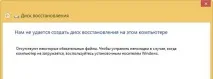
Ако резултатът от тези действия е бил знак с надпис „Не можем да създадем диск за възстановяване на този компютър “, тогава споменатият проблем е точно мястото, след което опитваме следното:
Намиране на проблеми със системни файлове
Една от най-честите причини за грешка при създаване на стартиращо USB флаш устройство е наличието на повредени системни файлове на компютъра. Можете да ги намерите и да ги „поправите“, ако е възможно, така:
- в лентата за търсене на Windows 10 пишемcmd, след което в резултатите от търсенето намираме и щракваме с десния бутон върху “Команден ред ” и избираме “Изпълни като администратор ” в менюто;
- сега в командния ред въвеждамеsfc/scannow и натиснете Enter.
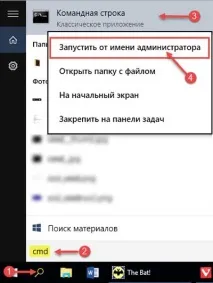
Вградената помощна програма за проверка на системни файлове (SFC) автоматично ще сканира файловете на Windows и ще замени тези, които са повредени. Ще отнеме около 10 мин. След като процедурата приключи, свържете отново нашата флашка и започнете отново да създавате диска за възстановяване. Ако пак не работи...
вземете флашка за приятел
Решението в случая е очевидно. При сегашната цена на 4 GB флашки, за съжаление, не може да се очаква супер качество от техните производители.
създайте "стартиращо флаш устройство"
… но не по обичайния начин. Затова първо изтеглете и инсталирайте официалния инструмент за създаване на мултимедия. Файлът е голям и ще отнеме известно време за зареждане. След инсталирането свързваме USB флаш устройство към компютъра, стартираме файла MediaCreationTool.exe, избираме в менюто „Създаване на инсталационен носител за друг компютър“ и следваме инструкциите на програмата.

Освен това, когато стартирате от този диск, съветникът за инсталиране на Windows 10 ще се включи, във втория прозорец на който вместо големия бутон „Инсталиране“ (в центъра на екрана) кликваме върху малката връзка „Възстановяване на системата“ (в долния ляв ъгъл). След това системата ще отвори среда по много начини, подобна на обичайния инструмент за възстановяване.